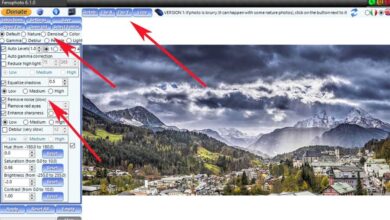Comment assombrir ou éclaircir facilement une vidéo avec Camtasia Studio gratuitement
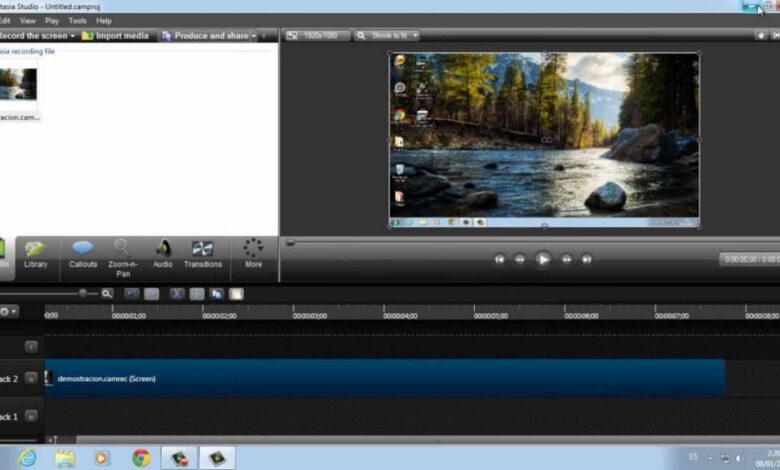
Vous avez sûrement récemment commencé à enregistrer des didacticiels avec l’aide du programme Camtasia Studio, mais vous n’êtes peut-être pas encore cet expert en montage et enregistrement de vidéos , pas de problème, cette fois nous voulons vous apprendre à assombrir ou éclaircir une vidéo avec Camtasia Studio.
Quelles sont les étapes pour assombrir ou éclaircir facilement une vidéo avec Camtasia Studio gratuitement?
Camtasia Studio propose des outils qui vont de l’ élimination de la Chroma Key à l’assombrissement ou à l’éclaircissement d’une vidéo, ou une certaine partie de celle-ci pour obtenir un effet plus clair ou plus sombre sera plus facile que vous ne l’imaginez, ce ne sont que quelques étapes pour rendre votre vidéo regardez avec les changements souhaités, faites attention:
- Tout d’abord, pour importer la vidéo dans votre projet et utiliser les couleurs, vous devez ouvrir le programme Camtasia, et aller dans l’onglet «Importer média» (dans cet onglet vous accédez au menu pour placer du texte sur vos vidéos ),
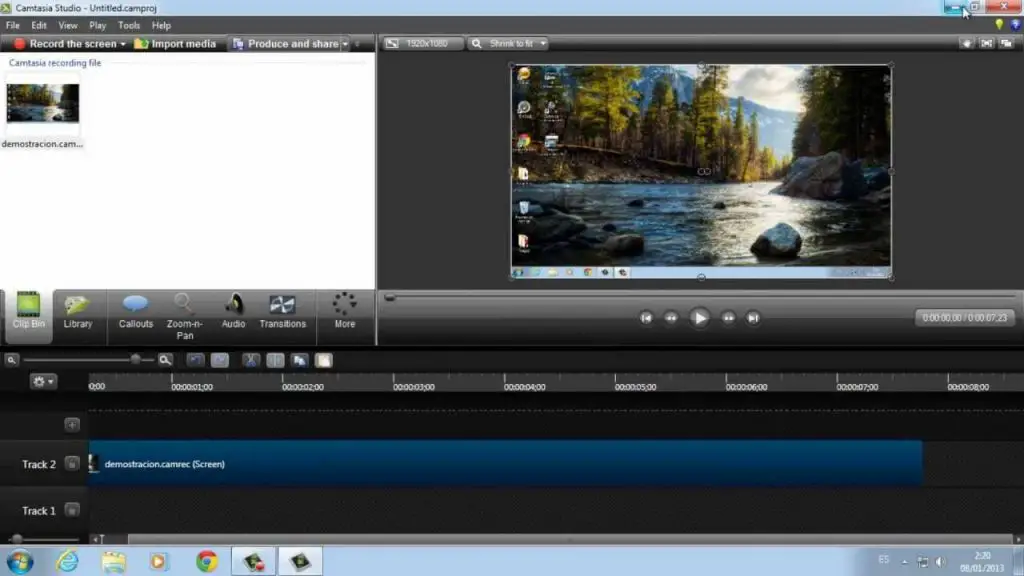
- Deuxièmement, sélectionnez la vidéo que vous avez enregistrée et faites-la glisser sur la piste 1 ou 2 , elle devrait devenir bleue, si vous ne cliquez pas sur «Propriétés visuelles» , sélectionnez la piste et revenez maintenant à «Propriétés visuelles»,
Première méthode pour assombrir ou éclaircir facilement une vidéo avec Camtasia Studio
Comment assombrir une vidéo avec Camtasia Studio?
- Suivez les première et deuxième étapes que nous vous avons montrées précédemment, allez maintenant dans l’option des effets visuels ou «Effets visuels» , sélectionnez là la case Coloriser ,
- Cliquez sur «Couleur» , là la palette de couleurs sera affichée, sélectionnez la couleur noire pour que votre vidéo s’assombrisse,
- Dans la section «Amot» , vous pouvez augmenter ou diminuer le niveau d’obscurité, du plus clair au plus sombre, lorsque vous augmentez le niveau, l’image sera perçue très sombre, ce qui la rend pas tout à fait reconnaissable, il vaut donc mieux ne pas l’utiliser ces valeurs élevées.
Comment clarifier une vidéo avec Camtasia Studio?
- En tenant compte des deux étapes précédentes, et tout comme pour assombrir une vidéo, allez dans l’option «Effets visuels», sélectionnez là la case Coloriser ,
- Cliquez sur «Couleur» pour afficher la palette de couleurs, sélectionnez la couleur blanche à éclaircir, et la vidéo commencera à s’éclaircir,
- Dans la section «Amot» , un peu plus bas, vous pouvez augmenter ou diminuer le niveau du plus sombre au plus clair, cette fois lorsque vous augmentez le niveau l’image sera perçue très claire et sombre, mais cela ne la rendra pas très très bien, donc dans ce cas, il est conseillé d’utiliser des valeurs inférieures.
Deuxième méthode pour assombrir ou éclaircir une vidéo avec Camtasia Studio
- Après avoir sélectionné la vidéo, allez dans «Etiquettes» et cliquez dessus, un menu de différentes figures géométriques sera affiché, là sélectionnez un rectangle ,
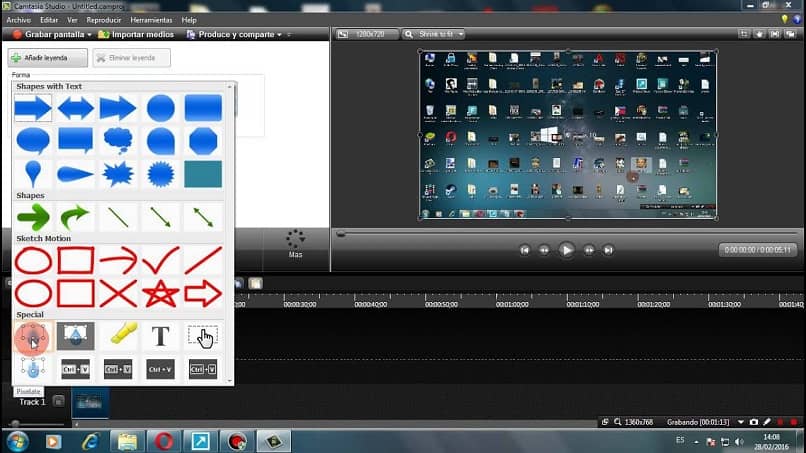
- Le rectangle apparaîtra sur la vidéo que vous avez sélectionnée, sélectionnez tous ses coins et agrandissez-le à la taille de l’écran vidéo,
- Sélectionnez le rectangle puis voyez l’option «Propriété visuelle» ,
- Assurez-vous que l’indicateur de piste est au début, cliquez maintenant sur «Ajouter une animation» , allez dans l’option «Opacité» ,
- Pour clarifier uniquement le niveau bas, vous verrez ainsi comment l’image de votre vidéo prend un effet plus clair .
Comment changer la tonalité de vos vidéos?
- Maintenant, si vous voulez changer la tonalité de votre vidéo, changez le rectangle en sa couleur d’origine, en suivant les étapes précédentes sélectionnez le rectangle et allez dans «Libellés» ,
- Être là dans «Couleur» sélectionnez la couleur de votre préférence, certains choisissent le noir pour assombrir leur vidéo avec un effet spécial et dans «Bordures» vous pouvez également changer la couleur de la bordure du rectangle ,
- Dans «Propriété visuelle», choisissez «Ajouter une animation» et là, dans «Opacité», abaissez le niveau pour que l’image vidéo paraisse plus sombre .
N’oubliez pas de faire les tests respectifs en aperçu pour déterminer si vous avez obtenu l’effet souhaité, n’oubliez pas de télécharger la dernière version de Camtasia Studio que vous pouvez également obtenir gratuitement. Faites de votre mieux pour éditer des vidéos avec les effets les plus frappants , en utilisant assombrissez ou éclaircissez une vidéo avec Camtasia Studio gratuitement.